Как удалить TurboTax на Mac двумя разными способами
Если вы установили TurboTax в какой-то момент в прошлом, чтобы помочь вам подать налоговую декларацию, но теперь он больше не нужен, вы можете удалить его, чтобы освободить место на вашем Mac и свести к минимуму риск конфликтов с другим программным обеспечением на вашем компьютере. Мак в будущем. В этой статье мы покажем вам, как удалить TurboTax, а также объясним, как вы можете сбросить его, если он не работает должным образом. Мы также опишем, как переустановить его, если вы решите, что вам все-таки нужно его использовать.
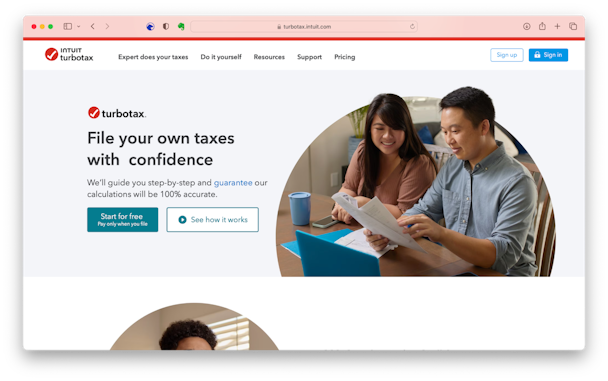
Что такое ТурбоТакс?
TurboTax — это приложение от Intuit, которое позволяет гражданам США подавать налоговые декларации штата и федеральные налоги в режиме онлайн. Он помогает пользователям в процессе подачи декларации и обновляется каждый год, чтобы соответствовать изменениям в государственных налоговых формах и правилах. Доступно несколько различных версий, в том числе бесплатная версия для некоторых пользователей, соответствующих критериям.
Первоначально TurboTax был разработан, чтобы заполнить пробел, потому что, в отличие от многих других стран, в США не было системы, позволяющей людям подавать налоговые декларации онлайн. Помимо возможности подачи налогов онлайн, он может проверять налоговые декларации на наличие ошибок перед подачей.
Каждая версия TurboTax имеет свое имя, а две последние цифры года добавляются к «TurboTax 20». В приведенных ниже инструкциях мы будем использовать «xx» вместо года. Следуя инструкциям, замените «xx» двумя цифрами в названии версии TurboTax, которую вы установили.
Как удалить TurboTax на Mac
Есть несколько способов удалить TurboTax на вашем Mac. Один быстрый и простой. Другой — не очень, но хорош, если вам нравится заниматься детективной работой! Начнем с простого метода.
Как легко избавиться от TurboTax
Самый простой способ удалить TurboTax — использовать специальный деинсталлятор. Мы рекомендуем CleanMyMac X. Он быстрый и простой в использовании и может удалить любое стороннее приложение. Помимо удаления приложений, он может удалять оставшиеся файлы из приложений, которые вы удалили ранее, но которые не были удалены полностью. Он также может сбросить приложения до состояния, в котором они были при первой установке, что может решить проблемы с приложениями, которые работают неправильно. Вы можете скачать CleanMyMac X бесплатно здесь. После того, как вы загрузили его, выполните следующие действия, чтобы использовать его для удаления TurboTax:
- Откройте CleanMyMac X и перейдите к модулю удаления с боковой панели.
- Прокрутите список приложений или используйте окно поиска, чтобы найти TurboTax.
- Выберите TurboTax и нажмите «Удалить».
- Вот и все. Это все, что вам нужно сделать, чтобы удалить TurboTax.
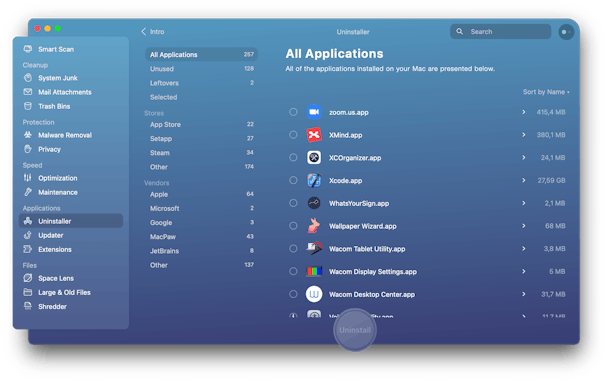
Если вы ранее пытались удалить TurboTax или любое другое приложение и не уверены, что удалили все файлы, которые он разместил на вашем Mac, вы можете использовать функцию «Остатки» CleanMyMac X, чтобы проверить это. Вот как избавиться от оставшихся файлов раз и навсегда:
- Откройте CleanMyMac X и выберите «Удалить» на боковой панели.
- Нажмите «Остатки» на средней панели.
- Выберите все файлы на правой панели и нажмите «Удалить».
Ручное удаление
Теперь мы покажем вам более длинный, ручной метод с его детективной работой. Вам нужно будет отследить все файлы, которые TurboTax поместил в папку вашей пользовательской библиотеки. Следуйте инструкциям, чтобы сделать это, и удалите их, и вы удалите TurboTax.
- Выйдите из TurboTax, если он запущен.
- Перейдите в папку «Приложения» и перетащите TurboTax в корзину.
- Нажмите на значок Finder в Dock, затем в меню «Перейти».
- Выберите «Перейти к папке».
- В текстовом поле введите или вставьте каждый из путей к файлам ниже по одному. Нажмите «Возврат» после этого. В каждом месте найдите файлы с именем Intuit или TurboTax 20xx. Когда вы найдете их, перетащите их в корзину.
~/Library/ApplicationSupport/com.apple.sharedfilelist/com.apple.LSSharedFileList.ApplicationRecentDocuments/
~/Библиотека/Поддержка приложений/
/Библиотека/Тайники/
~/Библиотека/Кэши/KSCrash/
~/Библиотека/Кэши/
~/Библиотека/Контейнеры/
~/Библиотека/Файлы cookie/
~/Библиотека/Настройки/
/Библиотека/Настройки/
~/Библиотека/Сохраненное состояние приложения/
~/Библиотека/Веб-кит/ - Когда вы перетащите все файлы с Intuit или TurboTax 20xx в имени в корзину, очистите корзину.
- Перезагрузите Mac, затем снова очистите корзину.
Как сбросить TurboTax, если он плохо себя ведет
Если вы хотите удалить TurboTax из-за того, что он не работает должным образом или вызывает проблемы на вашем Mac, вы можете попробовать сбросить его, а не удалять. Вот как это сделать с CleanMyMac X:
- Откройте CleanMyMac X.
- Выберите «Удалить» на боковой панели.
- Найдите TurboTax, прокрутив список приложений или выполнив поиск.
- Щелкните кружок рядом с ним, чтобы выбрать его.
- Теперь нажмите две стрелки рядом с «Удалить» и выберите «Сброс».
- Нажмите кнопку Сброс.
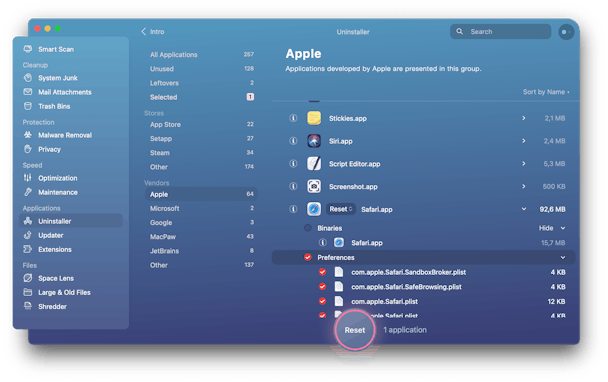
Как переустановить ТурбоТакс
Если после удаления TurboTax вы решили, что он вам нужен, вот как его переустановить:
- Перейдите на веб-сайт TurboTax и войдите в систему. Мои загрузки страница.
- Загрузите последнюю версию приложения.
- Дважды щелкните установщик, чтобы открыть его.
- Когда все будет готово, перейдите в папку «Приложения» и откройте TurboTax.
- Подождите, пока он загрузит и установит все обновления.
- Выйдите из TurboTax и перезагрузите Mac.
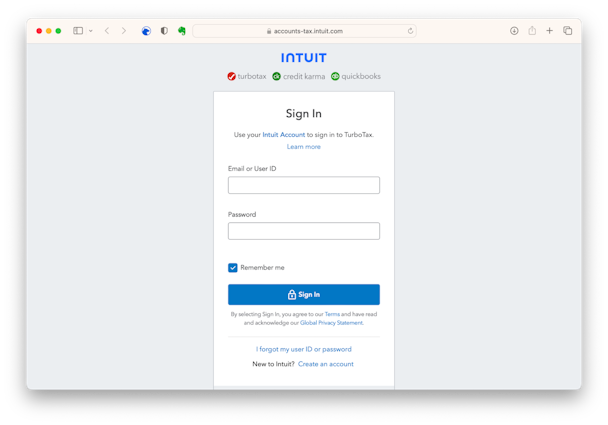
TurboTax — это программное обеспечение для подачи налоговых деклараций по федеральным налогам и налогам штатов США. В последние годы он был популярен и вызывал споры, поэтому вы вполне могли установить его в какой-то момент для подачи налоговой декларации, а теперь больше его не используете. Если это так, выполните описанные выше шаги, чтобы полностью удалить TurboTax и освободить место на вашем Mac. Если причина удаления TurboTax заключается в том, что он не работает должным образом, вы можете попробовать сбросить его до состояния по умолчанию, выполнив действия, описанные в этой статье.

